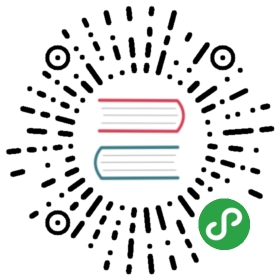1 仪表板小构件
简介
本文列出了一些可用的 dashboard 小构建,并且提供了一些配置方法。
以下参数对于每个小构建都是通用的:
| Name | 输入小构件名称。 |
| Refresh interval | 配置默认刷新间隔。 窗口小构件的默认刷新间隔范围为无刷新(No refresh)到 15分钟(15 minutes)取决于窗口小构件的类型。 例如:没有刷新用于URL小构件, 1分钟用于操作日志小构件, 15分钟用于时钟小构件。 |
可以将窗口小构件的刷新间隔设置为统一的一个默认值,另外每个用户也可以设置自己的刷新间隔值:
如果要设置全局用户的默认刷新值,请切换到编辑模式(单击“编辑仪表板”按钮,找到要设置的小构件,单击“编辑”按钮,编辑小构件表单是 现在打开)并从下拉列表中选择所需的刷新间隔。
注意的是,单独针对某个用户刷新值的优先级大于全局默认刷新值的优先级。设置后会如果不再更改的话会一直保留。
动作日志
In the action log widget you can display details of action operations (notifications, remote commands). It replicates information from Administration → Audit.
To configure, select Action log as type:
 |
你可以设置以下特定选项:
| 以目标排序 | 以目标排序: 时间(Time) (升序 或者 降序) 类型(Type) (升序 或者 降序) 状态(Status) (升序 或者 降序) 接收(Recipient) (升序 或者 降序)。 |
| 展示行 | 设置窗口小构件中将显示的操作日志行数。 |
时钟
在时钟小构件中,您可以显示本地、服务器或指定的主机时间。
如果要配置, 请选择 时钟(Clock) 类型:
 |
你可以设置以下特定选项:
| 时间类型 | 本地时间、服务器时间或者指定某个服务器的时间。 |
| 项目 | 选择显示时间的项目。 要显示主机时间,请使用 system.localtime[local] 这个功能仅允许在设置显示服务器时间时使用。 主机时间(Host time) 选中。 |
数据概述
在数据概述窗口小构件中,您可以显示一组主机的最新数据。 窗口内容数据源取自 监测中 → 概述 (数据类型选择 数据(Data)).
如果你要配置 数据概述 类型:
 |
你可以使用以下特定配置选项:
| 主机组 | 输入主机组关键字即可触发自动匹配,选择需要设置的主机组即可,如果想要删除则单击主机组旁边的X来进行删除。 |
| 应用 | 输入应用名称。 |
| 主机地址 | 选择主机位置,左侧或者顶部。 |
自动发现状态
此小构件显示启用的网络发现规则状态摘要。
喜欢的图表
此小构件包含最需要的图表的快捷方式。 当您查看图形时单击其添加到收藏夹按钮时,将填充快捷方式列表。
喜欢的拓扑图
此小构件包含最需要的拓扑图的快捷方式。 当您查看图形时单击其添加到收藏夹按钮时,将填充快捷方式列表。
喜欢的聚合图形
此小构件包含最需要的聚合图形的快捷方式。 当您查看图形时单击其添加到收藏夹按钮时,将填充快捷方式列表。
图形
在图表小构件中,您可以展示某个自定义图形或简单图形。
如果要配置, 请选择 图形(Graph) 类型:
 |
你可以设置以下特定选项:
| 来源 | 选择图形类型: 图形 - 自定义 简单图形 - 简单图 |
| 图形 | 要展示自定义图形时。源应该选择为\“图形”。 |
| 选项 | 要展示简单图形时源应该选择为\“简单图形”。 |
| 动态监控项 | 设置图表根据所选主机显示不同的数据。 |
异常主机
在主机信息窗口小构件中,可以展示有关主机可用性的高级信息。
如果你需要设置,请选择 异常主机(Problem hosts)类型:
 |
你可以设置以下特定选项:
| 参数类型 | 功能说明 |
|---|---|
| 主机组 | 输入主机组关键字即可触发自动匹配,选择需要设置的主机组即可,如果想要删除则单击主机组旁边的X来进行删除。 \指定父主机组会隐式选择所有嵌套的主机组。\来自这些主机组的主机数据将显示在小构件。 如果不输入主机组,默认展示所有主机组信息。 |
| 排除主机组 | 输入要从窗口小构件隐藏的主机组。输入主机组关键字即可触发自动匹配,选择需要设置的主机组即可,如果想要删除则单击主机组旁边的X来进行删除。\指定父主机组会隐式选择所有嵌套的主机组。\来自这些主机组的主机数据将不会显示在小构件。 例如,主机001,002,003也可以在组A中,并且主机002,003也可以在组B中。 如果我们选择同时显示组A和排除组B,则只有来自主机001的数据才会显示在仪表板中。 |
| 主机 | 输入要展示的主机,仅输入关键词即可实现自动匹配后进行选择。 如果你不输入任何内容默认显示所有主机。 |
| 问题 | 你可以设置过滤仅展示哪些问题,或者展示哪些主机的哪些问题。 如果想进行关键字过滤可以再like或者Equal输入字符。 宏不会触发匹配。 |
| 问题等级 | 选择哪些问题等级可以在此窗口中展示。 |
| 显示维护中的主机 | 选择此项后,如果主机处于异常并且同时又在维护中的时候依然会显示,默认勾选。如果不需要可以取消勾选。 |
| 隐藏没问题的组 | 标记隐藏无问题组选项可以隐藏主机组中没有问题的小构件。 |
| 显示问题 | 显示问题统计: 所有 - 展示所有问题数。 分隔 - 未确认的问题数将以总问题数分开显示 未确认问题 - 仅显示未确认的问题计数。 |
拓扑图
使用拓扑图小构件展示:
单独的网络映射
拓扑图导航树中配置的网络拓扑图(单击树中的拓扑图名称时)。
配置中选择 拓扑图(Map) 类型:
 |
你可以设置以下选项:
| 来源类型 | 选择显示: 拓扑图 - 网络拓扑图 拓扑图导航树 - 所选拓扑图导航树中的一个拓扑图 |
| 地图 | 选择要显示的拓扑图。当选择“拓扑图”类型作为源类型时可用。 |
| 过滤 | 选择拓扑图导航树显示。当选择“拓扑图导航树”作为源类型时可用。 |
拓扑图导航树
此窗口小构件允许构建现有拓扑图的层次结构,同时还显示每个包含的拓扑图和拓扑图组的问题统计信息。
如果将 拓扑图 小构件链接到导航树,它会变得更加强大。 在这种情况下,单击导航树中的拓扑图名称会在 拓扑图 小构件中完整显示拓扑图。
在分层展示中,最上面一层将会展示所有问题的总和。
要配置导航树窗口小构件,请选择拓扑图导航树(Map navigation tree)作为类型:
 |
你还需要配置以下选项:
| 展示不可用的拓扑图 | 选中此复选框以显示用户没有读取权限的拓扑图。 导航树中的不可用拓扑图将显示为带有灰色图标。 注意,如果标记了此复选框,则即使显示可用的子拓扑图,也会显示 父级别拓扑图是无关紧要的。 如果未标记,则根本不会显示不可用父图的可用子图。 问题计数是根据可用的拓扑图和可用的拓扑图元素计算的。 |
文本
在此小构件中,您可以以纯文本格式展示最新的项目数据
配置方法, 选择文本(Plain text) 类型:
 |
你还需要设置以下选项:
| 监控项 | 选择对应的监控项。 |
| 监控项位置 | 设置监控项的位置 |
| 展示行 | 设置展示多少行数据 |
| 查看HTML文字 | 展示HTML文字 |
| 动态监控项 | 针对不同主机展示不同内容。 |
异常
在小构件中展示异常信息. 此构件中内容类似 监测中(Monitoring) → 异常(Problems).
配置方法,选择 异常(Problems) 类型:
 |
您可以通过各种方式限制窗口小部件中显示的问题数量 - 问题状态,问题名称,严重性,主机组,主机,事件标记,确认状态等。
| 参数类型 | 功能说明 |
|---|---|
| 查看 | 根据问题过滤,最近的问题:显示未解决的问题以及最近发生的问题。(默认选项);问题:显示所有未解决的问题。历史记录:显示所有事件记录 |
| 主机组 | 输入主机组以显示窗口小构件中的问题。 此字段是自动完成的,可以根据关键字快速搜索。\指定父主机组会隐式选择所有嵌套的主机组。\来自这些主机组的问题将显示在窗口小构件中。 如果留空,默认显示所有主机组问题。 |
| 排除主机组 | 输入要排除的主机组。 此字段是自动完成的,可以根据关键字快速搜索。\指定父主机组会隐式选择所有嵌套的主机组。\这些主机组中的问题不会显示在小构件。 例如,主机001,002,003也可以在组A中,并且主机002,003也可以在组B中。 如果我们选择显示组A和同时排除组B,则只有来自主机001的问题才会显示在窗口小构件中。 |
| 主机 | 输入主机以显示窗口小构件中的问题。 输入后会自动出现待选菜单。\如果未输入主机,则将显示所有主机的问题。 |
| 监控项名称 | 您可以限制其名称显示的问题数量。 如果在此处输入字符串,则仅显示名称关联(LIKE)与输入的字符串匹配的问题。 宏不会扩展。 |
| 异常等级 | 标记要在窗口小构件中显示的问题严重性等级。 |
| 标签 | 对指定事件标记名称和值以限制问题显示数。 要添加更多事件标记名称和值,请单击添加。\计算类型有以下几种: 并且/或者(and/or) - 必须满足所有条件,具有相同标记名称的条件将 按或条件分组 或者(or) - 足够满足一个条件\有两种方法匹配标记值: 类似(like) - 关键字字符串匹配 等于(Equal) - 区分大小写的字符串匹配 |
| 展示标签 | 选择显示的标签数量: 无 - 无标签列中的问题小构件 1 - 标签列包含一个标签 2 - 标签列包含两个标签 3 - 标签列包含三个标签\要查看问题的所有标签,请将鼠标悬停在三个点图标上。 |
| 展示维护中的主机 | 选中此复选框以显示维护中的主机问题。 |
| 仅展示未确认的 | 选中复选框以仅显示未确认的问题。 |
| 按条目排序 | 按条目排序: 时间(降序或升序) 严重性(降序或升序) 问题名称(降序或升序) 主机(降序 或升序)。 |
| 以时间段展示(Show timeline) | 选中复选框以显示可视时间轴。 |
| 显示行 | 指定要显示的问题行数。 |
System information
在“系统信息”小构件中,您可以显示高级Zabbix和Zabbix服务器信息。
到配置, 选择类型为 系统信息:
 |
问题的严重性
在此小构件中,您可以按严重性显示问题。 您可以限制窗口小构件中显示的主机和触发器,并定义问题计数的显示方式。
在配置, 选择类型 问题严重性(Problems by severity):
 |
您可以设置以下特定选项:
| 参数 | 描述 |
|---|---|
| 主机组 | 输入要在窗口小构件中显示的主机组。 输入后会自动出现匹配下拉菜单。\指定父主机组隐式选择所有嵌套的主机组。\来自这些主机组的主机数据将显示在小构件。 如果未输入主机组,则将显示所有主机组。 |
| 排除主机组 |
|
| 主机 | 输入要在窗口小部件中显示的主机。 输入关键字自动出现下拉菜单选择匹配对应的主机。\如果未输入主机,则将显示所有主机。 |
| 问题 | 您可以限制问题名称显示的问题主机数。 如果在此处输入字符串,则仅显示名称LIKE与输入的字符串匹配的问题的主机。 宏不会扩展。 |
| 严重性 | 标记要在窗口小部件中显示的问题严重性。 |
| 展示维护中的主机 | 标记展示维护中的主机选项以显示小构件中维护中的主机的数据。 |
| 隐藏没有问题的组 | 标记隐藏没有问题的组选项可以隐藏主机组中没有问题的主机组。 |
| 问题显示 | 显示问题计数为: 所有 - 将显示完整的问题总数 分隔 - 未确认的问题计数将以总问题计数的数量分开显示 仅仅未确认 - 仅显示未确认的问题总数。 |
触发器概述
在触发器概述窗口小部件中,您可以显示一组主机的触发器状态。 它复制来自 监测中 - > 概览 的信息(当触发被选为Type时)。
在配置, 选择类型 触发器概览:
 |
您可以设置以下特定选项:
| 展示 | 按问题状态过滤: 最近的问题 - 显示未解决和最近解决的问题(默认) 问题 - 显示未解决的问题 任何 - 显示所有事件的历史记录 |
| 主机组 | 选择主机组。 此字段是自动完成的,因此开始输入组的名称将提供匹配组的下拉列表。 |
| 应用 | 输入应用程序名称。 |
| 主机位置 | 选择主机位置 - 左侧或顶部。 |
URL
在URL小部件中,您可以显示外部资源的URL内容。
在配置中, 选择类型为 URL :
 |
您可以设置以下特定选项:
| URL | 输入要显示的URL。 URL必须以 http: // 开头。支持。{HOST。}宏。 |
| 动态监控项 | 设置为根据所选主机显示不同的URL内容。\如果在URL中使用{HOST。}宏,则可以使用此功能。 |
如果通过HTTPS访问Zabbix前端,浏览器可能无法加载窗口小构件中包含的HTTP页面。
Web 监控
此小构件显示活动Web监视方案的状态摘要。
如果用户没有访问某些窗口小构件元素的权限,则在窗口小部件配置期间,该元素的名称将显示为 Inaccessible 。 这导致无法访问的项目,无法访问的主机,无法访问的组,无法访问的映射和无法访问的图形而不是元素的“真实”名称。